 |
Анализ и мониторинг сети, использование FTP сервиса с помощью браузера.
|
|
|
|
02. 11. 2022
Анализ и мониторинг сети, использование FTP сервиса с помощью браузера.
Проанализировать сеть можно через командную строку:
1. Запустить командную строку
2. В терминале прописываем первую команду ipconfig /all. Внимательно смотрим на выведенную информацию и находим строку «Основной шлюз», где будет указан сетевой адрес роутера. Это значение нам понадобится для дальнейших действий.

3. Запускаем команду Ping, указывая адрес шлюза (в данном случае команда имеет вид Ping 192. 168. 137. 1), и ожидаем несколько секунд, пока произойдёт обмен пакетов с маршрутизатором. Результат будет опубликован почти мгновенно, сразу же после обработки данных.
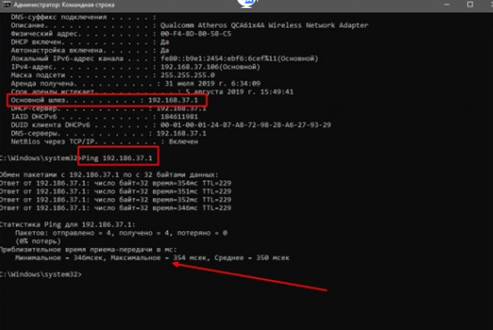
Если максимальное значение будет больше 1500 мсек даже в беспроводной сети, имеет смысл провести анализ трафика, а также проверить каждый компьютер на наличие вредоносного ПО антивирусными программами.
Использование FTP-сервиса с браузера
Стандартный вариант входа – в строку адреса браузера вводим следующую конструкцию:
ftp: //192. 168. 0. 1/
Разумеется, берем поправку на свой адрес и порт (если порт нестандартный, например, 211 – пишем конструкцию в таком виде: ftp: //192. 168. 0. 1: 211). И все спокойно открывается:
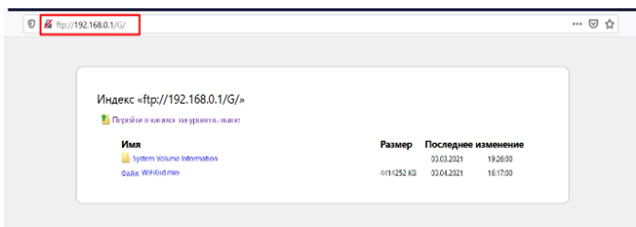
03. 11. 2022-04. 11. 2022
Обновление и удаление драйверов устройств на пк, периферийных и драйверов оборудования.
Чтобы вы вручную обновить или переустановить драйвер, выполните следующие действия.

1. В поле поиска на панели задач введите диспетчер устройств, а затем выберите диспетчер устройств.
2. Выберите категорию, чтобы просмотреть имена устройств, а затем щелкните правой кнопкой мыши (или нажмите и удерживайте) устройство, которое требуется обновить.
|
|
|
3. Выберите пункт Автоматический поиск обновленных драйверов.
4. Выберите Обновить драйвер.
5. Если Windows не найдет новый драйвер, можно попытаться его найти на веб-сайте изготовителя устройства и выполнить соответствующие инструкции.
Как удалить драйвер:
1. В поле поиска на панели задач введите диспетчер устройств, а затем выберите диспетчер устройств.
2. Щелкните правой кнопкой мыши (или нажмите и удерживайте) имя устройства, а затем выберите " Удалить".
3. Перезапустите компьютер.
07. 11. 2022-08. 11. 2022
Работа с BIOS. Разгон пк с помощью BIOS.
Как войти в БИОС
Вход в BIOS (CMOS) Setup Utility
Для того, что бы запустить программу настройки BIOS необходимо во время проведения процедуры первоначального тестирования ПК нажать определенную клавишу или их сочетание. В подавляющем большинстве случаев в настольных компьютерах для входа в BIOS Setup используется клавиша Del, реже F1 или F2. В ноутбуках наоборот, наиболее часто для этих целей задействуются именно функциональные клавиши (F1, F2, F11, F12).
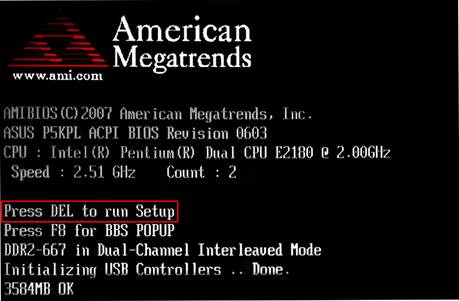
Узнать точно, какие из клавиш используются для запуска BIOS Setup можно из инструкции к компьютеру или системной плате. Так же в некоторых случаях во время прохождения процедуры POST на экран монитора выводится подсказка, о том какую клавишу необходимо нажать для входа в настройки.
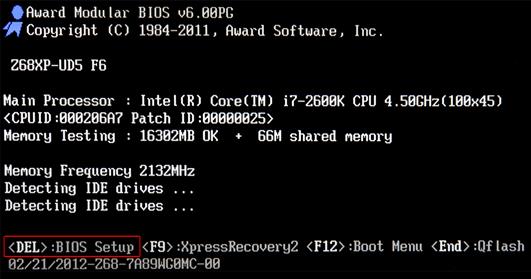
Правда в современных компьютерах и ноутбуках экранные подсказки встречаются все реже, но в любом случае найти нужную клавишу всегда поможет поисковый запрос в интернете.
Помимо необходимости знать нужную клавишу, для попадания в BIOS Setup, не менее важно выбрать правильный момент ее нажатия. Чтобы не опоздать, лучше сразу после начала загрузки ПК многократно нажимать клавишу входа. В большинстве случаев такой способ гарантировано обеспечивает запуск настроек BIOS.
|
|
|


